Donc, vous voulez migrer de Wix à Shopify? Il existe de nombreuses raisons de le faire (que nous expliquons ci-dessous), mais il est important de suivre les étapes appropriées pour garantir que votre migration se déroule le mieux possible.
Dans ce guide étape par étape, nous expliquons comment migrer depuis Wix à Shopify manuellement et avec une application. Nous explorons également pourquoi migrer vers Shopify, et les FAQ que vous pourriez avoir besoin d'utiliser au cours du processus.
Étapes pour migrer depuis Wix à Shopify
- Étape 1 : Exporter les données depuis Wix
- Étape 2 : Format le fichier CSV à importer dans Shopify
- Étape 3 : Importez le fichier dans Shopify
Dans cet article
- Solution complète à partir de 29 $/mois
- Offre d'une durée limitée: 3 premiers mois pour 1 $/mois
- Optimisation du référencement
- Magasins physiques
- App Store
- Assistance 24h/7
- Belles Modèles
- Essai gratuit
- Plans de démarrage à partir de 8.08 $
- Tableau de bord simple
- Optimisation du référencement
Pourquoi migrer depuis Wix à Shopify?
Wix Shopify les deux offrent de merveilleux outils de création de sites pour les professionnels du commerce électronique, mais ils ont chacun leurs différences uniques, ce qui signifie que vous pourriez éventuellement trouver que Shopify est une option plus appropriée que Wix. Si tel est le cas, il est temps de migrer de Wix à Shopify.
Mais quelles sont les raisons pour lesquelles vous pourriez vouloir faire ce changement ?
- Conceptions de modèles : bien que Wix a des designs merveilleux, vous pouvez trouver que Shopify a simplement des modèles plus adaptés à votre marque, ou qu'ils correspondent au style que vous essayez d'atteindre.
- Facilité d'utilisation: Wix dispose de deux tableaux de bord pour gérer votre site Web et gérer les tâches de commerce électronique. Shopify facilite la tâche en combinant tout en un Shopify tableau de bord d'administration. Beaucoup estiment également que la conception globale du tableau de bord de Shopify est moins encombré et plus facile à naviguer que Wix's. Nous constatons également que le panier est plus simple et que le support client est meilleur, avec Shopify.
- Plus d'applications: au moment de cet article, le Shopify App Store compte plus de 8000 applications, tandis que le Wix App Market n'en compte que 500+; il est donc possible que vous souhaitiez migrer vers Shopify pour profiter du potentiel étendu de ses applications.
- Fonctionnalités de commerce électronique: Wix offre un ensemble de fonctionnalités de commerce électronique solide, mais certains éléments manquent encore par rapport à Shopify. Par exemple, la gestion des stocks est plus avancée dans Shopify, ses analyses sont plus solides, le traitement des paiements est moins cher et vous bénéficiez d'un large éventail de fonctionnalités de commerce électronique international (devises multiples) et de points de vente (POS) introuvables avec Wix. Nous constatons également que la récupération de panier est plus avancée dans Shopify, surtout pour les débutants.
- Dropshipping: avec ses DSers Spocket intégrations, vous avez un accès direct à AliExpress et US/EU dropshipping fournisseurs sans tracas. Wix propose quelques dropshipping options, mais il n'y a pas autant d'applications et de fonctionnalités pour prendre en charge les dropshippers et leurs magasins de commerce électronique.
Migrer depuis Wix à Shopify Utiliser une application
Il existe plusieurs applications qui fonctionnent bien pour migrer des données de commerce électronique à partir de Wix à Shopify:
- Matrixifier
- Migration du magasin LitExtension
- Migration Pro
- Application de migration Cart2Cart Store
Testez l'une de ces applications pour voir lesquelles offrent l'interface la plus intuitive pour vous lors de votre migration.
Comment migrer manuellement depuis Wix à Shopify?
Étant donné qu'une grande partie d'une migration est de toute façon manuelle (en particulier la refonte de votre site Web), vous constaterez peut-être que vous préférez également migrer toutes les données manuellement. Si tel est le cas, suivez ces étapes pour migrer un site Web depuis Wix à Shopify en un rien de temps.
Semblable au travail avec une application, le Wix à Shopify la migration nécessite que vous exportiez plusieurs feuilles à partir de Wix, puis importez-les dans Shopify.
Voici un exemple d'importation manuelle de produits.
Étape 1 : Exporter les données depuis Wix
Allez dans Produits du magasin > Produits in Wix. Sélectionnez le Plus de possibilités liste déroulante et cliquez sur Export.

Ceci télécharge un fichier CSV avec toutes les données nécessaires pour importer le Wix articles dans Shopify.
Étape 2 : Format le fichier CSV à importer dans Shopify
Utilisez le cet exemple de fichier CSV d'importation de produit pour importer des données dans Shopify doucement.
Nous vous recommandons d'enregistrer l'exemple de fichier de produit, puis de copier les données appropriées à partir de l'exportation de fichier que vous avez extraite Wix.
L'exemple de CSV ressemble à ceci :
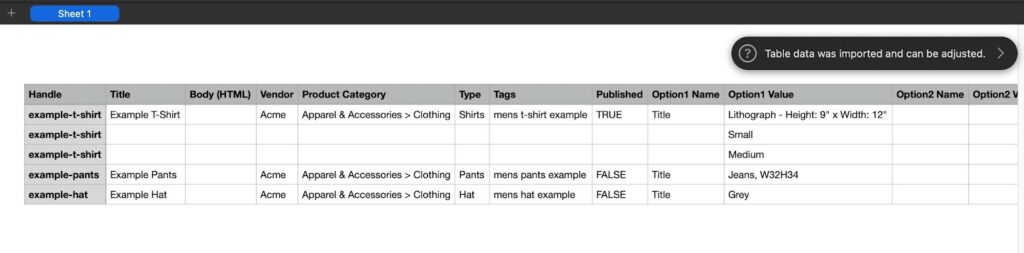
Le CSV d'exportation de Wix ressemble à ça:

En tant que tel, copiez les données de la colonne correspondante dans le Shopify exemple de CSV, mais conservez les en-têtes de colonne fournis dans l'exemple de CSV.
Étape 3 : Importez le fichier dans Shopify
Dans votre Shopify tableau de bord, allez à Produits. Sélectionnez le Importer .
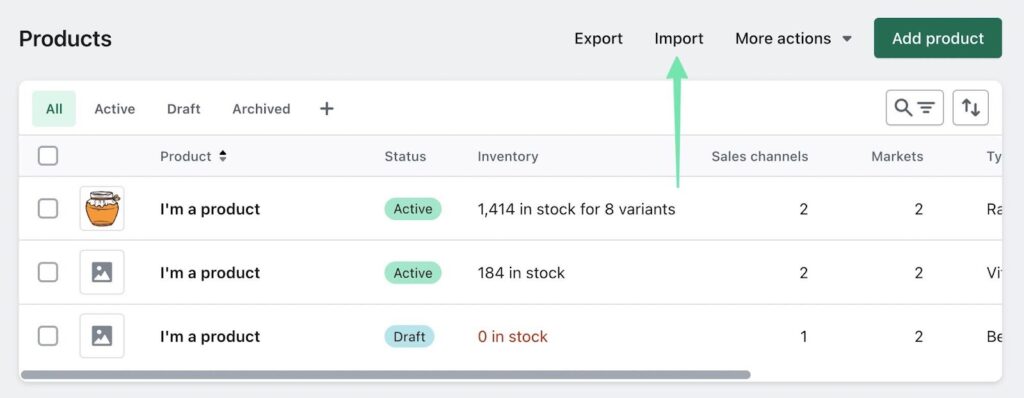
Cliquez sur Ajouter un fichier et choisissez le fichier sur votre ordinateur. Sélectionner Téléchargement Continuer procéder.
Faites défiler l'aperçu de l'importation pour vous assurer que tout semble correct. Clique sur le Importer Produits bouton pour terminer le processus.
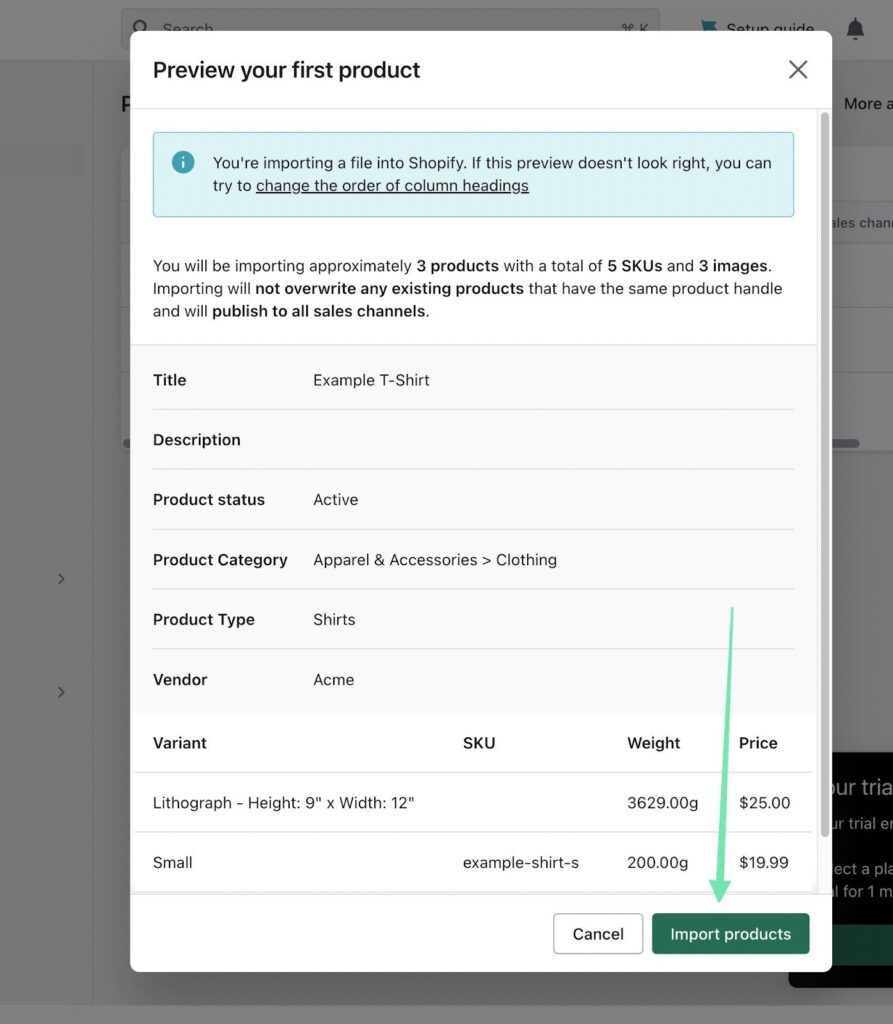
Après quelques minutes, Shopify vous renvoie au Produits page, où vous pouvez voir les produits que vous avez importés de Wix.
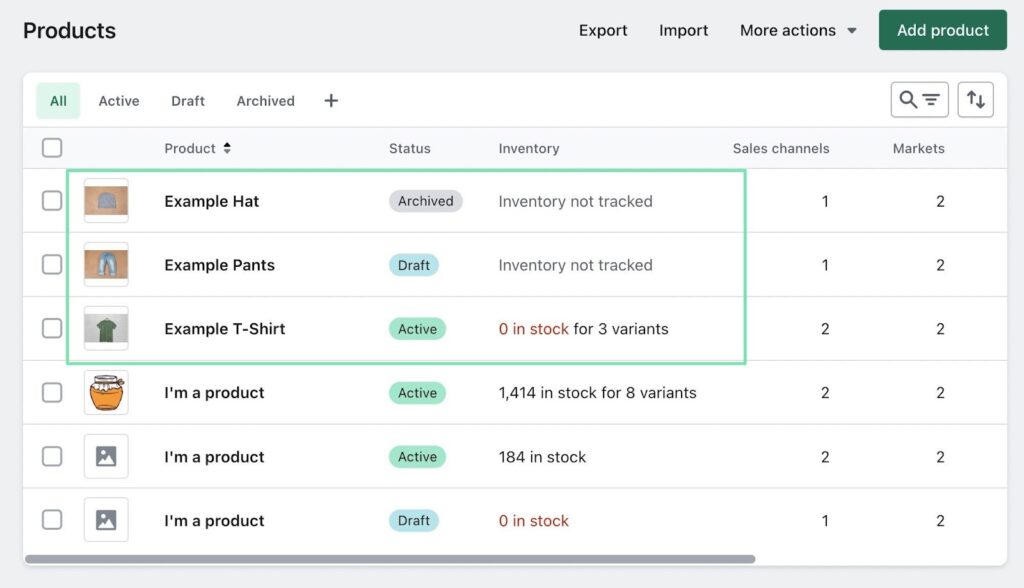
Pour poursuivre la migration des données de Wix à Shopify, procéder à l'export (depuis Wix) et importer (vers Shopify) d'autres données telles que :
- Clients
- Menu
- Commandes
- Remises
- Collections
- Beaucoup plus
FAQ
Si vous avez des questions urgentes sur la façon de migrer depuis Wix à Shopify, cette rubrique est faite pour vous. Nous avons essayé de répondre à chaque FAQ dans les moindres détails pour vous assurer de ne rencontrer aucun obstacle en cours de route.
Pourquoi devrais-je envisager de migrer depuis Wix à Shopify?
Bien que chaque plate-forme de commerce électronique ait ses avantages et ses inconvénients, il existe cinq raisons principales pour lesquelles vous pourriez envisager de migrer de Wix à Shopify:
- Différents modèles
- Facilité d'utilisation grâce à une concentration complète sur le commerce électronique et à un seul tableau de bord
- Un nombre beaucoup plus élevé d'applications dans son app store
- Fonctionnalités avancées de commerce électronique pour des choses comme le commerce international
- Dropshipping des avantages comme l'accès direct à AliExpress, aux États-Unis et à l'UE dropshipping fournisseurs
Puis-je migrer l'intégralité de mon site Web depuis Wix à Shopify?
Vous pouvez migrer :
- Données client
- Commandes
- Inventaire
- Collections
- Entreprises
- Remises
- Contenu du blog
- Projets de commandes
- Paiements
- Pages
- Les redirections
- Activité
- Documents officiels
- Champs méta
Certaines choses à partir desquelles vous ne pouvez pas migrer directement Wix à Shopify inclure certaines configurations SEO et la plupart des éléments de conception. Ainsi, vous devrez toujours télécharger à nouveau votre logo et concevoir la page d'accueil à quoi vous voulez qu'elle ressemble. Mais toutes les données backend qui font fonctionner votre boutique en ligne sont déplacées. Certaines applications de migration aident à mapper de nouvelles URL sur des fichiers image, mais vous devez généralement télécharger à nouveau toutes les images.
Comment sauvegarder mon Wix site Web avant la migration ?
Wix dispose d'un outil de sauvegarde dans son tableau de bord, mais qui reste sur votre Wix compte. L'objectif lors d'une migration est d'extraire les données de sauvegarde de votre Wix tenir compte de l'utilisation potentielle ailleurs. Par conséquent, nous vous recommandons d'effectuer une exportation et de l'utiliser comme sauvegarde.
Pour ce faire, allez à Paramètres > Gestion du site dans le Wix tableau de bord. Clique sur le Site d'exportation bouton. Enregistrez le fichier sur votre ordinateur.
Ce fichier peut ensuite être utilisé pour importer manuellement des données dans votre Shopify site ou en le téléchargeant sur une application de migration.
Comment choisir le bon Shopify planifier pour mes besoins d'affaires?
Nous vous encourageons à regarder notre guide sur Shopify plans de tarification.
Le meilleur plan pour les propriétaires d'entreprise est le plus rentable sans sacrifier les fonctionnalités nécessaires. Par conséquent, vous devez vérifier chaque plan de tarification pour vous assurer que ceux qui répondent à toutes vos exigences en matière de fonctionnalités, sans dépasser votre budget.
Voici nos recommandations :
- Shopify Starter Plan: Meilleur pour les influenceurs des médias sociaux et les créateurs de contenu qui veulent vendre quelques articles à travers leurs plates-formes. 5 $ par mois.
- Basic Shopify Plan: Idéal pour les petites entreprises et les particuliers intéressés par la vente d'un nombre illimité de produits via un site de commerce électronique avec paiement, passerelles de paiement (Shopify Payments et d'autres options de paiement comme PayPal, Amazon et des applications tierces), des rapports, un système de point de vente, des codes de réduction, la vente en personne et même des remises sur l'expédition. 29 $ par mois.
- Shopify Plan: Convient aux petites et moyennes marques qui cherchent à améliorer leurs rapports de commerce électronique ou à ajouter plus de comptes d'employés. 79 $ par mois.
- Plan avancé: Idéal pour les moyennes et grandes entreprises qui souhaitent des rapports personnalisés et les frais de traitement de carte de crédit les plus bas possibles via Shopify. Vous obtenez également plus de comptes d'employés. 299 $ par mois.
Puis-je personnaliser le design de mon nouveau Shopify magasin pour correspondre à mon Wix site Internet?
Vous ne pouvez pas faire une copie exacte, mais il est tout à fait possible de trouver un Shopify thème qui ressemble à votre actuel Wix placer. Il est également assez facile de faire correspondre les couleurs primaires et secondaires du site Web à ce que vous aviez dans Wix, le tout géré par glisser-déposer Shopify Générateur de site Web. En dehors de cela, vous pouvez télécharger votre logo, essayer de donner un style similaire à vos pages et articles de blog et utiliser un code personnalisé pour tous les éléments de style uniques de votre site précédent.
Vous devez savoir, cependant, qu'il n'y a pas de bouton rapide "copier et coller" pour transférer une conception de site à partir de Wix à Shopify.
Qu'advient-il de mon classement SEO pendant la migration ?
Les classements SEO sont associés à votre nom de domaine, et non à la plateforme utilisée. Par conséquent, vos classements SEO devraient théoriquement rester les mêmes après la migration de Wix à Shopify. Cependant, il y a certaines choses à garder à l'esprit :
- Une migration désordonnée qui entraîne des liens rompus, des images manquantes ou du contenu mal formaté peut entraîner de moins bons classements SEO.
- Un nouveau design pourrait techniquement être moins convivial. Si les utilisateurs et Google le voient de cette façon, vous pourriez voir des classements de recherche inférieurs.
- Cela pourrait aussi très bien aller dans l'autre sens. En règle générale, une refonte signifie une interface plus simple et plus moderne avec une optimisation pour des choses comme le commerce électronique mobile. Avec Shopify, c'est ce que vous devriez réaliser, vous avez donc de bonnes chances d'améliorer votre référencement après la migration.
Conclusion
Apprendre à migrer depuis Wix à Shopify vous oblige à exporter les données du site depuis Wix et déplacez-le vers Shopify, manuellement ou avec une application. Pour la conception du site, il est préférable de trouver un thème similaire à celui que vous aviez dans Wix, puis personnalisez votre Shopify site avec les mêmes couleurs, logo et styles personnalisés.
Assurez-vous de toujours faire une sauvegarde de votre site avant la migration et ne supprimez jamais complètement l'ancien site tant que vous n'êtes pas satisfait des résultats et prêt à lancer le nouveau.
Avez-vous migré avec succès depuis Wix à Shopify? Partagez vos conseils ou questions dans la section des commentaires ci-dessous!






Commentaires Réponses 0